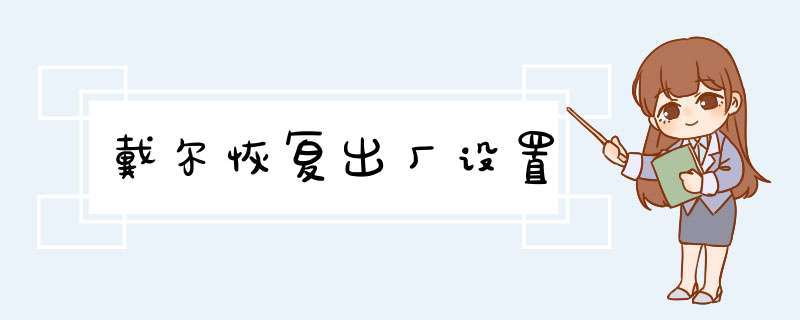
戴尔笔记本恢复bios出厂设置的方法如下:
工具/原料:戴尔灵越3501、window10、本地设置10.0。
1、电脑按下开机键后,首先显示的是戴尔品牌信息,并对硬件进行自检。在此过程中,需要快速按下"F2",选择进入BIOS菜单。当前流行的UEFI BIOS,自检速度很快,建议按下开机键后就不断按F2。
2、如果你的笔记本电脑在windows下按F2为功能键,而不是F2键,此时进入BIOS就需要用组合键“Fn+F2”。
3、如果电脑已经在启动windows,说明你按慢了,需要重启电脑再来。
4、成功进入BIOS界面后,应是蓝底白字的一个界面(不同型号电脑,界面可能稍有差异)。
5、Latitude C、CP、CS系列,Latitude L系列,戴尔笔记本进入BIOS后,按“Alt+F”组合键可恢复CMOS原始设置,按完此组合键之后如果听到一声清脆的“Bi”声,表示 *** 作成功。
6、Inspiron系列笔记本nspiron 5000(e)、Inspiron 2100、Inspiron 2500,进入BIOS后,按“F9”可恢复CMOS原始设置。
7、其它Inspiron机型,按“Alt+F”可恢复CMOS原始设置,按完此组合键之后如果听到一声清脆的“Bi”声,表示 *** 作成功。
一、戴尔电脑恢复出厂设置的方法:
1、打开计算机,DELL徽标出现然后消失后,反复按<F8>键直至显示“Advanced Boot Options(高级启动选项)”菜单。“Advanced Boot Options(高级启动选项)”中,使用箭头键选中“Repair Your Computer(修复计算机)”这时会出现下图所示的几个选项,选择最后一个“Dell DataSafe 还原和紧急备份”。
2、进入“Dell DataSafe 还原与备份”后,看下图,选择第二个选项。
3、然后来到下图所示,选择“还原我的计算机”。
4、然后就看到出场映像了~下图所示。点击下一步就可以了。
二、按F2进入BOIS后全是英文的解决办法:
1、Dell电脑进入BIOS,先开机,笔记本按右上或者左上角开机按键,台式机直接按主机开机键。
2、出现从上面画面后按F2键,即可进入。
3、mian:这个菜单可对基本的系统配置进行设定,如时间,日期等。也是本本的系统概况,分别是系统BIOS版本号,接下来是CPU信息、核心速度;再下面是硬盘、光驱信息。还有联想系列型号、主机编号、内存大小、显存等。
4、Advanced:Quiet Boot(安静开机);Power on display (电源显示);Legacy USB Support (传统USB支持);SATA Mode Selection (SATA模式选择)。
5、Security安全性能选项:Supervisor Password Is (管理员密码为)User password IS (用户密码为);set supervisor password (设置管理员密码)等重要信息。
6、boot启动设备设置:USB FDD;HDD (硬盘);ODD (光盘);USB HDD (USB 硬盘)等启动方式。
7、exit退出:退出BIOS程序设置。
8、设置完毕:按F10或者有选项选yes,重启电脑。
戴尔电脑一键恢复出厂设置的方法步骤如下:
1、首先打开戴尔电脑,再按住键盘上的Shift并单击重启出现如下图界面。
2、在d出的窗口内找到“疑难解答”选项并使用鼠标左键单击进入。
3、在疑难解答界面内找到“Factory Image Restore”选项并单击即可成功将戴尔电脑一键恢复出厂设置。
欢迎分享,转载请注明来源:内存溢出

 微信扫一扫
微信扫一扫
 支付宝扫一扫
支付宝扫一扫
评论列表(0条)